【Python3高效读取Excel】:五分钟快速上手,从安装到数据提取

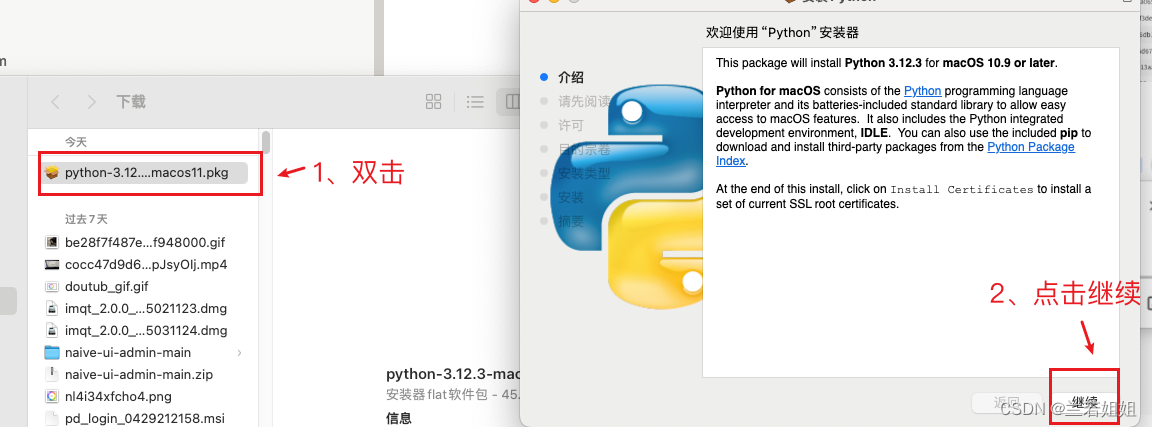
摘要
随着数据处理需求的日益增长,Python因其强大的数据处理能力而被广泛应用于读取和分析Excel文件。本文首先介绍了Python3读取Excel的基本概念,然后详细探讨了Python环境的安装与配置,包括下载安装包、配置环境变量、安装pip以及安装专用的Excel读取库。接着,文章重点介绍了xlrd和pandas两个库的基础使用方法,并对比了它们的特点和使用场景,从基础到进阶,引导读者快速掌握。在实战部分,本文提供了多种数据提取技巧、高级数据处理方法以及实战案例分析,助力读者提高读取Excel的效率。最后,文章还探讨了如何通过优化读取速度和代码结构来提升性能,以及后续学习路径和资源推荐,旨在帮助读者深入拓展技能并有效利用网络资源。
关键字
Python3;Excel读取;环境配置;xlrd;pandas;性能优化
参考资源链接:Python3提取Excel文件特定行特定列数据的高效方法
1. Python3读取Excel简介
在数据处理领域,读取和分析Excel文件是一个极为常见的任务。Python,作为一种高级编程语言,提供了强大的库来帮助开发者轻松读取和操作Excel文件。与传统的手动方式相比,使用Python进行Excel数据处理可以提高工作效率,减少人为错误,并使数据处理过程自动化。Python的第三方库如xlrd、openpyxl和pandas等,提供了简单直观的API接口,使得开发者可以快速掌握操作Excel的技能。本文将首先介绍Python读取Excel的基础知识,随后深入探讨Python环境的安装与配置,并逐步引导读者掌握使用xlrd和pandas库读取Excel数据的方法,最后通过实际案例,分享在处理大型Excel文件时的性能优化策略。让我们一起开启Python读取Excel的旅程,解锁数据处理的新世界。
2. 安装和配置Python环境
2.1 Python的安装
Python的安装相对简单,但某些细节和常见问题对于新手来说可能会造成困扰。按照以下步骤安装Python并配置好环境,将为后续的开发工作打下坚实的基础。
2.1.1 下载Python安装包
- 访问Python的官方网站:Python Downloads
- 选择适合您操作系统(如Windows、macOS或Linux)的最新版Python。
- 点击对应的下载按钮,开始下载安装包。
对于Windows系统,下载完成后,双击安装包开始安装。对于macOS或Linux系统,通常通过包管理器安装(如Homebrew或apt-get)。确保选择的Python版本与您需要读取Excel文件时的库版本兼容。
2.1.2 安装过程中的注意事项
在安装过程中,应注意以下几点:
- 选择安装路径:安装路径不应包含空格或特殊字符,最好使用默认路径。
- 勾选Add Python to PATH:这一步骤会自动配置环境变量PATH,使得在任何目录下都能运行Python和pip。
- 安装类型:选择"Customize installation",可以自定义安装选项。
- pip安装:确认pip一同安装,这是Python的包管理工具,对于安装第三方库非常重要。
2.2 Python环境配置
环境配置是Python安装后的关键步骤,尤其是环境变量PATH的配置,它关系到系统能否识别并正确调用Python命令。
2.2.1 配置环境变量PATH
环境变量PATH是指定操作系统搜索可执行文件的路径列表。在Windows中,它可以通过以下步骤设置:
- 打开“控制面板” -> “系统和安全” -> “系统” -> “高级系统设置” -> “环境变量”。
- 在“系统变量”中找到名为“Path”的变量,选择它,然后点击“编辑”。
- 点击“新建”,添加Python的安装目录,例如
C:\Python39,然后点击“确定”。
在Linux或macOS上,通常通过在.bashrc或.zshrc文件中添加export PATH=$PATH:/path/to/python来配置。
2.2.2 安装Python包的管理工具pip
pip是Python的包管理工具,用于安装和管理第三方库。确保pip安装成功:
- pip --version
如果显示了pip版本信息,则说明pip已经安装成功。如果未安装,通常Python安装程序会自动安装pip,如果没有,可以访问pip官方文档获取安装指南。
2.3 安装Excel读取库
根据Python读取Excel的不同需求,可以选择不同的库。xlrd和openpyxl是两个常用的库,用于读取旧版和新版Excel文件。此外,pandas库通过其read_excel函数提供了更为强大的数据处理能力。
2.3.1 选择合适的第三方库
- xlrd:适用于较旧的
.xls格式文件。 - openpyxl:适用于
.xlsx格式文件,是xlrd的现代替代品。 - pandas:提供了更为强大的数据读取、处理和分析功能。
2.3.2 使用pip安装库的具体步骤
打开命令行工具,输入以下命令来安装所需的库:
- pip install xlrd openpyxl pandas
如果需要指定版本,可以这样做:
- pip install pandas==1.2.3
安装完成后,可以在Python脚本中测试是否安装成功:
- import xlrd
- import openpyxl
- import pandas as pd
- print(xlrd.__version__)
- print(openpyxl.__version__)
- print(pd.__version__)
以上步骤完成了Python环境的安装与配置,并安装了读取Excel文件所需的库。下一章我们将深入探讨xlrd和pandas的基础知识,以及如何高效地读取和处理Excel文件。
3. 掌握xlrd和pandas基础
要熟练地从Excel文件中提取数据,首先需要了解并掌握xlrd库和pandas库的基础使用方法。这两个库都提供了强大的API来处理Excel文件,但它们各有千秋,适用于不同的场景。
3.1 xlrd库的使用基础
xlrd是专门用于读取Excel文件的库,对于文件读取性能有较高要求的应用场景尤其适用。它能够读取.xls和.xlsx文件,包括单元格数据的提取,格式的解析等。
3.1.1 导入库和打开Excel文件
首先,需要导入xlrd库,然后使用该库打开一个Excel文件。下面的代码段展示了如何导入xlrd库以及如何打开一个Excel文件:
- import xlrd
- # 打开一个Excel文件,返回一个Workbook类对象
- workbook = xlrd.open_workbook('example.xls')
- # 通过索引或名称获取sheet,然后可以获取该sheet的所有行
- sheet = workbook.sheet_by_index(0) # 通过索引获取第一个sheet
- sheet = workbook.sheet_by_name('Sheet1') # 通过名称获取名为'Sheet1'的sheet
这里的open_workbook函数可以接受多种参数来控制打开文件的方式,例如encoding_override用于指定文件的编码。此外,xlrd.open_workbook函数不会立即加载整个文件内容,它采用延迟加载的方式,当访问到具体的sheet时,才真正加载对应的sheet数据。
3.1.2 读取单元格数据和解析表格
一旦获取了sheet对象,就可以访问单元格和行列数据了。使用cell_value方法可以读取特定单元格的值。下面的代码演示了如何读取第一个sheet中的A1单元格和第一行数据:
- # 读取特定单元格的值
- cell_value = sheet.cell_value(0, 0) # 返回第0行第0列的单元格值,即A1单元格的值
- # 读取整行数据
- row_values = sheet.row_values(0) # 返回第0行的所有单元格值,即第一行的数据
对于解析更复杂的Excel表格结构,xlrd提供了如col_values、row_types等更多辅助方法。这些方法能够帮助你更高效地解析单元格的数据类型以及获取整列或整行的数据。
3.2 pandas库的使用基础
与xlrd相比,pandas库在数据处理方面拥有更为全面的功能。它不仅可以读取Excel文件,还擅长于数据清洗、转换和分析。
3.2.1 pandas的数据结构简介
在使用pandas处理Excel文件之前,需要了解它最为重要的两个数据结构:Series和DataFrame。Series是一维数据结构,而DataFrame则是二维的表格型数据结构,非常适合用于存储和操作Excel表格数据。
下面的代码段演示了如何使用pandas读取Excel文件,并将数据转换为DataFrame对象:
- import pandas as pd
- # 使用pandas的read_excel函数读取Excel文件
- df = pd.read_excel('example.xlsx')
- # 查看DataFrame的头部和尾部数据
- print(df.head()) # 显示前5行数据
- print(df.tail()) # 显示后5行数据
read_excel函数是pandas中用于读取Excel文件的核心函数,它提供了很多参数来控制读取行为,例如sheet_name用于指定要读取的工作表,nrows用于限制读取的行数等。返回的DataFrame对象可以像操作普通的Python字典一样访问数据,这大大简化了数据处理的复杂度。
3.2.2 利用pandas读取和转换数据
pandas能够识别Excel中的各种数据格式,并且可以通过指定参数来处理缺失值、指定列的数据类型等。例如,假设需要跳过Excel文件中前几行的标题行,可以使用skiprows参数:
- df = pd.read_excel('example.xlsx', skiprows=1)
还可以通过converters参数自定义数据转换逻辑。这在Excel文件中存在自定义格式或需要特殊处理的数据时非常有用。
3.3 从xlrd到pandas的进阶
xlrd和pandas各有其优势,它们在不同的使用场景下各有千秋。xlrd在读取速度上有优势,特别是处理大型Excel文件时。而pandas则提供了更为丰富的数据处理功能和灵活的数据操作。
3.3.1 对比xlrd和pandas的优劣
xlrd的读取速度快,对于只需要简单读取操作的场景非常适合。但它的数据处理能力有限,不支持数据写入或修改,也不支持多工作表的合并处理。而pandas虽然在处理大型文件时相对较慢,但其强大的数据处理能力可以弥补这一缺陷。
3.3.2 转换方法和使用场景选择
在实际应用中,可以根据需求选择合适的库。如果任务主要是提取数据,不涉及复杂的处理,xlrd是一个不错的选择。而当需要进行数据分析时,pandas能够提供更完整的解决方案。
在某些情况下,可以将两者结合使用。例如,对于超大Excel文件,可以先使用xlrd读取数据,然后将数据导出到CSV文件中,再用pandas进行深入的数据处理和分析。
以上内容展示了如何使用xlrd和pandas来读取和处理Excel文件。理解两者的不同之处以及它们各自的优势,将帮助我们更好地选择合适的工具来应对不同的数据处理需求。在后续章节中,我们将继续深入了解如何高效地读取Excel文件,并探讨性能优化的技巧。
4. 高效读取Excel实战
4.1 数据提取技巧
在处理Excel文件时,掌握有效的数据提取技巧对于提高开发效率和实现业务需求至关重要。本节将深入探讨如何提取特定单元格和范围的数据,并处理合并单元格和空值的情况。
4.1.1 提取特定单元格和范围的数据
在使用Python处理Excel文件时,我们常常需要提取特定的单元格或某个范围内的数据。pandas库因其强大功能和简便性,在这一领域尤为出色。
首先,假设我们有一个名为example.xlsx的Excel文件,我们希望提取名为"Sales"的工作表中A1到B10范围内的数据。下面是一个使用pandas实现这一目标的代码示例:
- import pandas as pd
- # 读取特定工作表的特定范围
- df = pd.read_excel('example.xlsx', sheet_name='Sales', usecols='A:B', nrows=10)
在这个示例中,sheet_name参数指定了要读取的工作表名称,usecols参数限定了要读取的列范围(A和B列),而nrows参数限定了要读取的行数。
4.1.2 处理合并单元格和空值
处理合并单元格和空值是数据提取中不可忽视的一部分。合并单元格可能导致数据丢失或重复,而空值则可能导致数据分析和处理出错。
在pandas中,合并单元格可以通过merge_cells参数控制其读取与否:
- # 读取时不合并单元格
- df = pd.read_excel('example.xlsx', sheet_name='Sales', merge_cells=False)
对于空值,pandas提供了多种方法来处理它们。例如,我们可以通过填充空值或删除含有空值的行来处理:
- # 填充空值
- df.fillna('Unknown', inplace=True)
- # 删除含有空值的行
- df.dropna(inplace=True)
通过这些方法,我们可以确保数据的完整性和准确性,为后续的数据分析和处理打下坚实的基础。
4.2 高级数据处理
处理完基础数据提取之后,我们往往还需要进行一些高级数据处理工作,例如数据筛选和排序,以及条件格式化和数据透视等。
4.2.1 数据筛选和排序
数据筛选可以帮助我们从大量数据中提取出符合特定条件的数据子集,而数据排序则可以帮助我们分析数据的分布情况。
- # 数据筛选
- filtered_df = df[df['Sales'] > 500]
- # 数据排序
- sorted_df = df.sort_values(by='Date', ascending=False)
在这个代码块中,df['Sales'] > 500是一个条件表达式,用于筛选出销售额大于500的记录。而sort_values方法则根据"Date"列的值进行排序。
4.2.2 条件格式化和数据透视
数据的条件格式化可以让我们更直观地识别数据中的重要信息,而数据透视则可以让我们快速聚合和分析数据。
- # 条件格式化
- import matplotlib.pyplot as plt
- # 假设df是已经筛选和排序的数据
- fig, ax = plt.subplots()
- df.plot(kind='scatter', x='Product', y='Sales', ax=ax)
- plt.show()
- # 数据透视
- pivot_table = df.pivot_table(values='Sales', index='Product', columns='Date')
这里使用了matplotlib库来绘制散点图,并通过pivot_table方法创建了一个按产品和日期聚合销售额的数据透视表。
4.3 实战案例分析
最后,为了更好地应用我们学到的知识,本节将提供两个实战案例:大数据量文件的读取和处理,以及多工作表和工作簿的读取策略。
4.3.1 大数据量文件的读取和处理
对于大数据量的Excel文件,我们不能简单地将所有数据一次性读入内存。这时,分批读取或使用chunksize参数就变得非常重要。
- chunk_size = 1000
- for chunk_df in pd.read_excel('big_data.xlsx', chunksize=chunk_size):
- # 对每块数据进行处理
- # 例如:筛选、排序等
- processed_chunk = chunk_df[chunk_df['Sales'] > 500].sort_values(by='Date')
- # 存储处理后的数据块
- processed_chunk.to_excel('processed_data.xlsx', mode='a', index=False)
这段代码展示了如何分批读取Excel文件,并对每一块数据进行简单的筛选和排序操作,最后将处理后的数据块存储到一个新的Excel文件中。
4.3.2 多工作表和工作簿的读取策略
对于包含多个工作表或工作簿的Excel文件,批量读取和处理是一个常见的需求。pandas提供了非常方便的方法来实现这一功能。
- # 读取所有工作表到一个字典中
- sheet_to_df = pd.read_excel('multi_sheet.xlsx', sheet_name=None)
- # 遍历字典中的每一个DataFrame,进行处理
- for sheet_name, df in sheet_to_df.items():
- # 处理每个工作表的数据
- processed_df = df[df['Sales'] > 500].sort_values(by='Date')
- # 存储处理后的数据
- processed_df.to_excel(f'processed_{sheet_name}.xlsx', index=False)
在上面的代码示例中,sheet_name=None参数让pandas自动读取所有的工作表,并将它们存储到一个字典中,其中键是工作表名称,值是对应的DataFrame。之后,我们可以对每个工作表的数据进行处理并保存到新的文件中。
通过上述实战案例分析,我们不仅了解了如何高效读取和处理Excel文件,还学会了如何解决实际工作中可能遇到的复杂问题。
5. Python读取Excel的性能优化
在处理大量的数据和复杂的Excel文件时,性能优化至关重要。Python虽然强大,但如果不加以优化,读取大规模的Excel文件可能非常耗时。本章节将深入探讨如何优化Python读取Excel的性能,从读取速度到代码结构的改进,我们将一并探讨。
5.1 优化读取速度
5.1.1 分批读取和内存管理
在处理大型Excel文件时,一次性加载整个文件到内存中会消耗大量内存资源,尤其是当机器内存不足以支撑时,可能会导致程序崩溃。分批读取数据可以有效避免这种情况。
- import pandas as pd
- # 定义批处理大小
- chunk_size = 10000
- # 使用pandas的read_excel函数分批读取数据
- for chunk in pd.read_excel('large_file.xlsx', chunksize=chunk_size):
- # 对每个批次的数据进行处理
- process(chunk)
在上面的代码中,我们设置chunksize参数为10000,意味着每次从文件中读取10000行数据。process函数代表对每批数据需要执行的操作。通过这种方式,我们可以将内存的使用限制在可控范围内,同时保持数据处理的流畅。
5.1.2 利用多线程提升效率
Python的标准库concurrent.futures中的ThreadPoolExecutor可以用来实现多线程操作。当读取和处理Excel文件时,可以利用多线程并行处理不同的工作单元,这样可以显著提高程序的执行效率。
在这个例子中,我们使用了4个工作线程(max_workers=4),每个线程负责读取和处理文件的一部分。这种并行处理可以显著减少文件读取和处理的总时间。注意,在多线程环境中处理数据时,需要确保线程安全和数据一致性。
5.2 优化代码结构
5.2.1 避免常见的性能瓶颈
性能瓶颈常常出现在代码的循环、条件判断、频繁的I/O操作和不恰当的算法实现中。在Python中,循环和条件判断通常需要优化,因为Python的底层实现并非为高性能计算优化。以下是一些常见的性能优化建议:
- 减少全局变量的使用,因为全局变量的查找速度比局部变量慢。
- 减少循环内的计算,尤其是避免在循环内调用复杂的函数。
- 使用列表推导式替代循环,列表推导式的执行速度通常比循环快。
- 尽量使用局部变量,并且在循环外预计算那些循环内需要重复使用的值。
- 避免不必要的对象创建,尤其是在循环中。
- 减少I/O操作次数,如使用缓存、批量读写等。
5.2.2 代码重构和模块化
代码重构是优化性能的重要步骤,通过简化代码结构、提高代码可读性来减少执行时间。模块化则是将复杂的系统拆分成多个相互协作的模块,这样不仅有助于代码管理,也可以在各个模块之间实现性能优化。
在上述代码中,我们定义了一个FileProcessor类,将读取、处理和保存数据的逻辑分别封装到不同的方法中。这样的模块化设计不仅使得代码更易于维护和理解,也利于针对每个部分进行性能优化。
性能优化是一个需要不断实践和测试的过程。在实际应用中,开发者应该不断分析代码的瓶颈,并结合具体的业务场景来实现最高效的解决方案。通过分批读取、多线程处理、代码重构等策略,可以显著提升Python读取Excel的性能。
6. 后续工作和资源推荐
在学习了如何使用Python读取Excel之后,我们自然会想到如何进一步提高技能,以及在遇到问题时在哪里寻求帮助。这一章节将带你了解拓展学习路径的方向,以及如何利用网络资源和社区支持来提升自己的专业水平。
6.1 拓展学习路径
6.1.1 掌握更多库和工具
掌握xlrd和pandas之后,你的工具箱已经相当丰富,但Python的世界里还有更多的工具可以学习和使用。比如,如果你需要进行更复杂的Excel操作,可以考虑学习openpyxl,它提供了更多针对Excel 2010 xlsx/xlsm/xltx/xltm文件格式的操作功能。
如果你的工作涉及到数据的统计分析和机器学习,那么你可能需要学习NumPy和SciPy这样的科学计算库。对于数据可视化,Matplotlib、Seaborn和Plotly都是非常值得掌握的工具。
- # 示例:使用NumPy生成随机数并进行基本操作
- import numpy as np
- # 生成一个5x5的二维数组,数组中的值为0到1之间的随机浮点数
- matrix = np.random.random((5, 5))
- # 计算该二维数组的平均值
- mean_value = np.mean(matrix)
- # 打印均值
- print(mean_value)
6.1.2 进阶到数据分析和可视化
数据科学家这一职业越来越受欢迎,因此,将Python用于数据分析和可视化的技能是十分有价值的。你可以通过学习使用pandas进行数据清洗、NumPy和SciPy进行数据处理,以及Matplotlib和Seaborn进行数据可视化来提升你的数据分析能力。
- # 示例:使用pandas和Matplotlib创建数据可视化图表
- import pandas as pd
- import matplotlib.pyplot as plt
- # 创建一个简单的DataFrame
- data = {'Year': [2018, 2019, 2020, 2021],
- 'Sales': [1000, 2000, 3000, 4000]}
- df = pd.DataFrame(data)
- # 绘制柱状图
- df.plot(kind='bar', x='Year', y='Sales')
- plt.title('Sales Growth')
- plt.xlabel('Year')
- plt.ylabel('Sales')
- plt.show()
6.2 网络资源和社区支持
6.2.1 推荐的教程和文档
当你对某个主题需要更深入的了解时,网络上有很多免费的教程和文档可以参考。例如,官方文档如Python.org、pandas.pydata.org等都是获取最新信息的宝贵资源。此外,你还可以通过Kaggle、Towards Data Science、Real Python等平台找到大量关于Python和数据分析的高质量教程。
6.2.2 社区论坛和问答平台
加入社区可以让你在遇到问题时快速找到答案,同时也能与同行交流经验。Stack Overflow是一个专门为编程相关问题设计的问答网站,而Reddit、GitHub等平台也常有人讨论Python和数据分析相关的话题。此外,LinkedIn和各类技术会议是拓展专业网络和获取最新行业动态的好地方。
通过这个流程图我们可以看到,当你在寻找技术帮助时,有几个主要的步骤可以遵循。从阅读官方文档和参加在线课程开始,逐步深入,然后在社区论坛提问或者搜索已有的问题和解答,最后得到问题的解决方案。

















